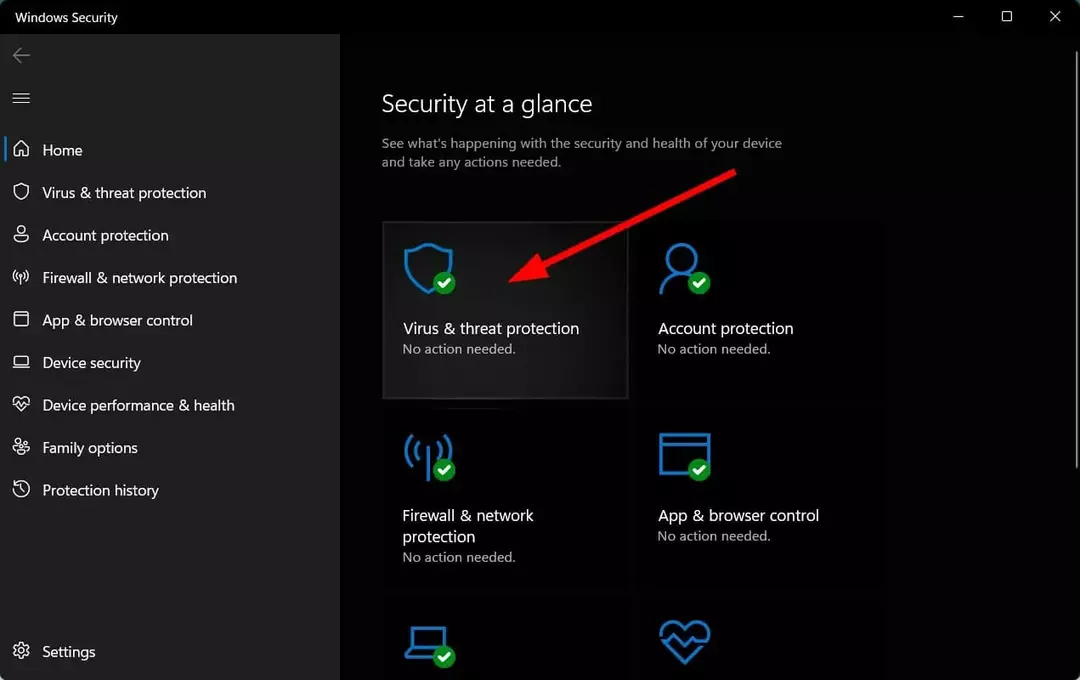Birden çok ekranda çeşitli görüntü ayarlarının keyfini çıkarın
- Birden çok ekranınız varsa Windows 11, her birinde nasıl göründüğünü özelleştirmenize olanak tanır.
- Windows 11'de birden fazla ekran ayarı profili ayarlayabilir, böylece ihtiyaçlarınıza göre bunlar arasında geçiş yapabilirsiniz.
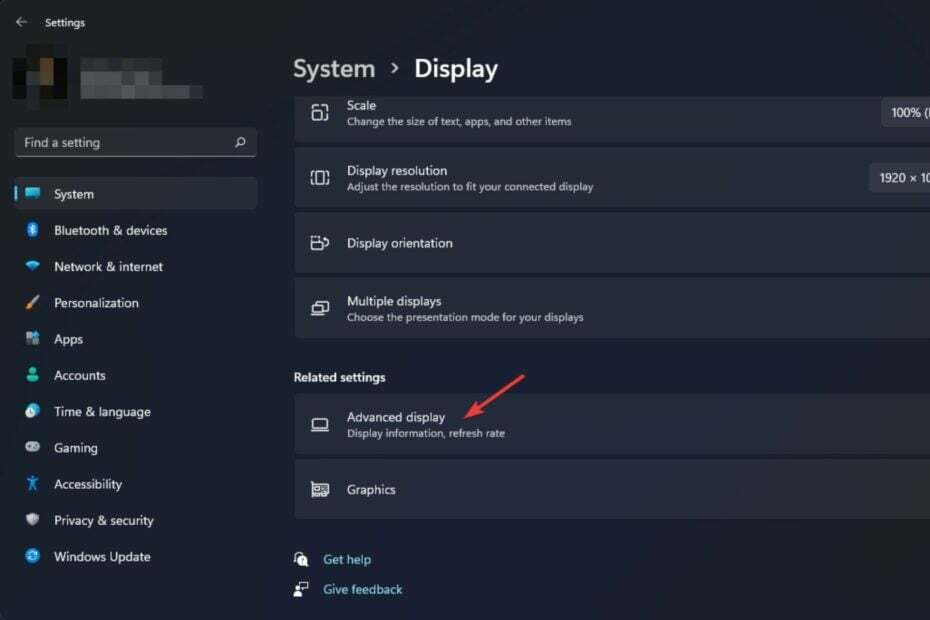
XİNDİRME DOSYASINI TIKLAYARAK KURULUM
- Fortect'i indirin ve kurun PC'nizde.
- Aracın tarama işlemini başlatın Sorununuzun kaynağı olan bozuk dosyaları aramak için.
- sağ tıklayın Onarımı Başlat böylece araç sabitleme algoritmasını başlatabilir.
- Fortect tarafından indirildi 0 bu ay okuyucular
Windows 11'in en iyi özelliklerinden biri, birden çok ekranı kolayca yönetme yeteneğidir. Çoklu ekran kurulumları üretkenlik için harikadır ve özellikle onları farklı kılmak istiyorsanız farklı profillere sahip olmanızı sağlar.
Ekran ayarları, Windows 11'de merkezi olarak yönetilir. Birden çok profili yapılandırabilirsiniz, bir ekranı ekran ayarlarından ayırın ve gerektiğinde bunlar arasında geçiş yapın. Bu, özellikle farklı görevler veya kullanım durumları için ayarlanmış farklı monitörleriniz varsa kullanışlıdır.
Windows Ekran ayarları kullanıcı başına mı?
Ne yazık ki, Windows Ekran ayarları kullanıcı başına değildir. Yeni bir kullanıcı oluşturduğunuzda, otomatik olarak mevcut hesabınızla aynı görüntüleme ayarlarına sahip olacaklardır. Kullanıcı hesabınızdaki görüntüleme ayarlarını değiştirirseniz, bu değişiklikler diğer kullanıcılarınızın hesaplarına da yansır.
Bu, yönetici olduğunuzda bile standart bir kullanıcı hesabının görüntü ayarlarını değiştirebileceği anlamına gelir. Bu bizi bir sonraki soruya getiriyor:Kullanıcıların Ekran ayarlarını değiştirmesini nasıl durdurabilirim?
Çoğu Windows sistemi, bilgisayarı kullanan herkesin ekran parlaklığını değiştirebileceği ve bilgisayarı kapatabileceği şekilde ayarlanmıştır. harici monitörler – ve eğer bu adımları uygularlarsa, bunun kendi bilgisayarlarını etkilediğini fark etmeyebilirler. işlevsellik.
Büyük bir ortamda çalışıyorsanız, monitörleriyle uğraşmaktan hoşlanan kullanıcılarınız olabilir. Bu can sıkıcı olabilse de dünyanın sonu değil ama diğer insanlar için yeterince büyük bir sorun.
Kullanıcılarınızın görüntü ayarlarını değiştirmelerini engellemek istiyorsanız, görüntü ayarlarını değiştirmelerini önleyen bir ilke belirleyebilirsiniz. durumunda görüntü ayarları kaydedilemiyor, konuyu kapsamlı makalemizde ele aldık.
Birden çok Windows 11 ekran ayarları profilini nasıl ayarlayabilirim?
1. üzerine sağ tıklayın Başlangıç düğmesine basın ve seçin sistem listeden.
2. Tıklamak Görüntülemek.
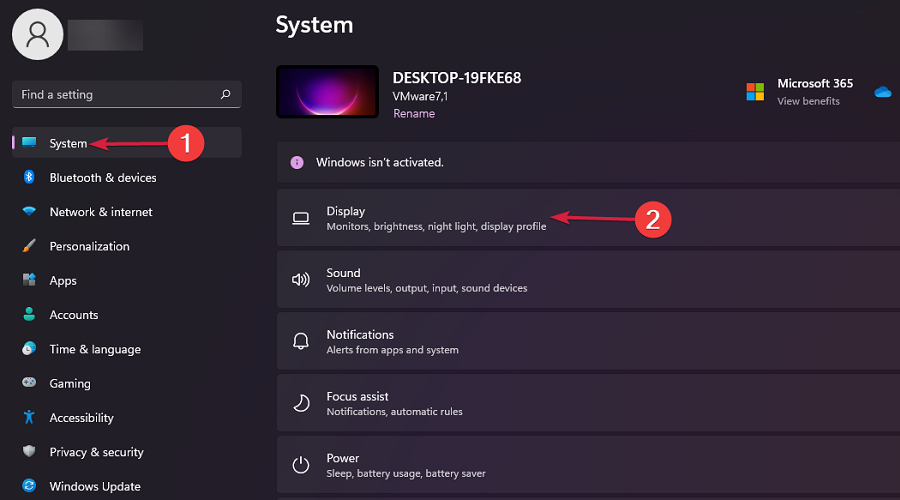
3. Şu yöne rotayı ayarla Gelişmiş ekran.
4. Bir ekran seçin ve ayarlarını buna göre yapın.
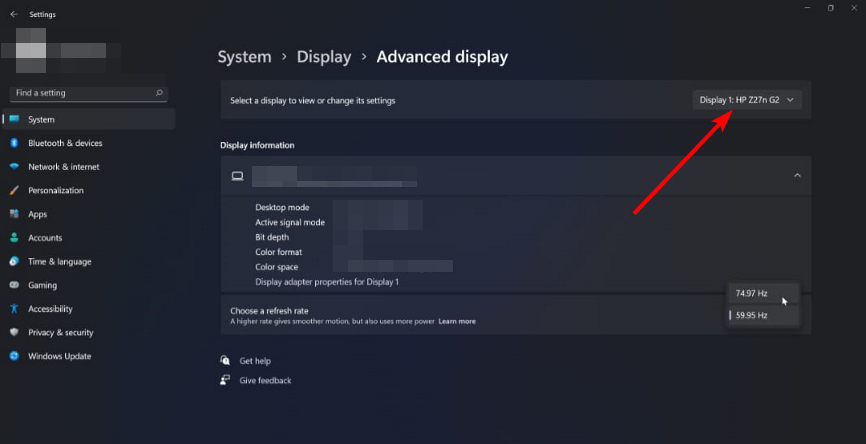
5. Daha sonra başka bir ekrana geçebilir, ayarları düzenleyebilir ve başka bir profil oluşturmak için kaydedebilirsiniz.
Windows 11 PC'nizin yerleşik Ayarları aracılığıyla birden fazla ekran ayarı profilini kolayca ayarlayabilirsiniz.
Bir ekran için ayarları belirlediğinizde, o profil için benzersiz hale gelir. Bunun yalnızca bağladığınız ekran sayısına bağlı olarak çalıştığını unutmayın.
Bir ekranın bağlantısını keserseniz, ekran artık aktif olmayacağı için ayarlar silinecektir. Tekrar bağladığınızda ayarları yapmanız gerekecektir.
- Microsoft Purview fazla müdahaleci olabilir, BT yöneticileri aynı fikirde
- iCUE bir güncellemeden sonra çalışmıyor mu? 3 adımda düzeltin
- Makecab.exe Nedir ve Yüksek CPU Kullanımı Nasıl Düzeltilir
- Ekiplerde AADSTS51004 hatası: nasıl düzeltilir
- Cscript.exe nedir ve ne için kullanılır?
Birden çok pencereli ekran elde etmenin başka bir yolu da bir monitör profili değiştirici kullanmaktır. DisplayFusion monitörünüz için farklı görüntü ayarları arasında geçiş yapmanızı sağlar.
Birden çok Windows ekran profili oluşturabilir ve bir monitör profili değiştirici kullanarak bunlar arasında geçiş yapabilirsiniz. DisplayFusion, daha sonra basit bir fare tıklamasıyla değiştirilebilen birden çok özel monitör ayarı profili oluşturmanıza olanak tanır.
⇒DisplayFusion'u edinin
Kullanıcılar ayrıca çeşitli topluluk platformlarında sorun yaşadıklarından şikayet ettiler. Görüntü ayarları askıda kalıyor veya donuyor. Benzer sorunlarla karşılaştıysanız, düzeltmeleri kılavuzumuzda ele aldığımızı bilmek sizi mutlu edecektir.
Bazen, ekran çözünürlüğü kendi kendine değişir ancak sorunu kapsamlı makalemizde de ele aldık. senin durumunda Ekran ayarları grileştirildi, sorunu nasıl çözeceğinizle ilgili uzman kılavuzumuza göz atın.
Aşağıdaki yorum bölümünde birden fazla ekran ayarı profili oluşturup oluşturamadığınızı bize bildirin.
Hâlâ sorun mu yaşıyorsunuz?
SPONSORLU
Yukarıdaki öneriler sorununuzu çözmediyse, bilgisayarınız daha ciddi Windows sorunları yaşayabilir. Gibi hepsi bir arada bir çözüm seçmenizi öneririz. kale Sorunları verimli bir şekilde çözmek için. Kurulumdan sonra, sadece tıklayın Görüntüle ve Düzelt düğmesine basın ve ardından Onarımı Başlatın.
![Windows 10/11'de PROCESADOR NO COMPATIBLE Hatası [Çözüm]](/f/e0aea2deaeeb6600033bbeb42c8dc629.webp?width=300&height=460)